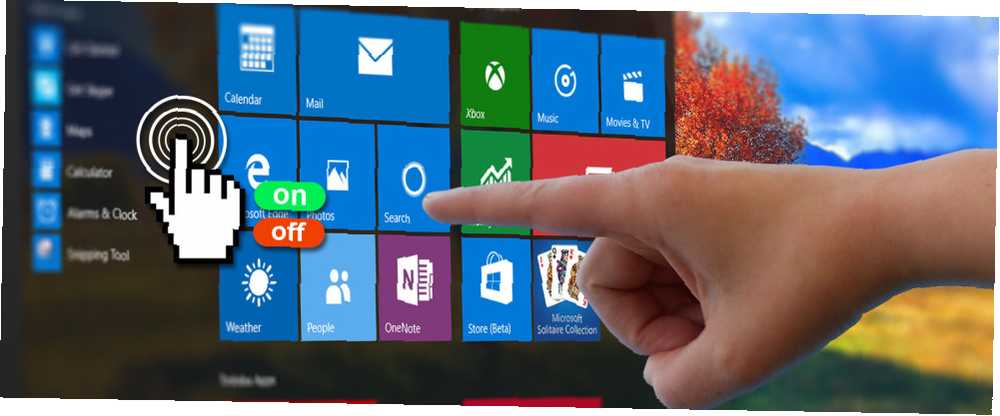
Gabriel Brooks
0
4020
332
Windows 10 için dokunmatik özellikli bir cihazınız varsa, sisteminizdeki dokunmatik ekranı nasıl etkinleştirip devre dışı bırakabileceğinizi merak ediyor olabilirsiniz. Hemen belli olmasa da, bu özelliği değiştirmek mümkündür. Ve hatta bir kısayol ile otomatikleştirebilirsiniz!
İşin garibi, Microsoft bu geçişi yeni Ayarlar bölümünde kullanışlı bir seçenekle desteklemiyor Windows 10 Ayarlar Kılavuzu: Her Şey ve Her Şey Nasıl Yapılır Windows 10 Ayarlar Kılavuzu: Herhangi Bir Şey ve Her Şey Nasıl Yapılır Windows 10'da uygulama? İşte bilmeniz gereken her şey. . Yine de, biraz çaba sarf ederek kendi ekranımızı oluşturabiliriz, bu da dokunmatik ekranınızı saniyeler içinde açıp kapatmanıza olanak sağlayacak.
Dokunmatik ekranın nasıl değiştirileceğini paylaşma konusunda kendi yönteminiz varsa, lütfen bize yorumlarda bildirin..
Dokunmatik Ekran Nasıl Geçilir
Windows 10'da dokunmatik ekranınızı açıp kapatmak için yerleşik bir yöntem yoktur. Düşük bir ihtimal olsa da, sistem üreticinizin dokunmatik ekranı yönetmenize yardımcı olmak için kendi yazılımını eklemiş olması olasıdır; lütfen sisteminizle birlikte verilen kılavuza bakın..
Özellik eksikse, dokunmatik ekranınızı devre dışı bırakmak ve etkinleştirmek için Aygıt Yöneticisi'ni kullanmanız gerekir. İlk önce, sağ tıklayın başla düğmesine basın veya Windows tuşu + X Hızlı erişim menüsünü açmak için Buradan seçin Aygıt Yöneticisi. Alternatif olarak, bu araç için bir sistem araması yapın. Sisteminizde algılanan tüm cihazları listeleyen yeni bir pencere açılacaktır..
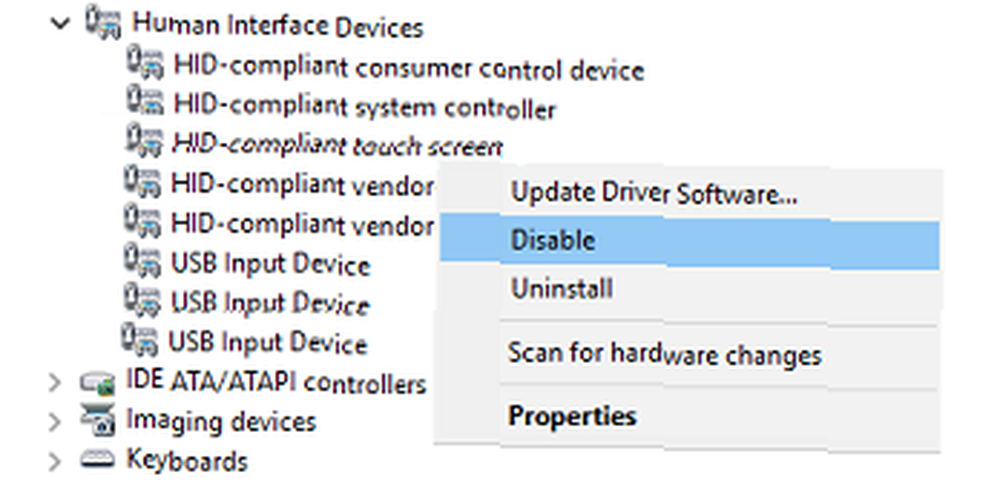
Üzerine çift tıklayın İnsan Arabirim Cihazları içindeki cihazların listesini genişletmek için Buradan, sağ tık üzerinde HID uyumlu dokunmatik ekran ve seç Devre dışı.
Daha sonra, bu cihazın devre dışı bırakılmasının çalışmasının durmasına neden olacağını söyleyen bir uyarı mesajı alacaksınız. Tam olarak istediğimiz bu olduğundan, tıklayın Evet Devam etmek için. Dokunmatik ekran anında devre dışı bırakılacak ve başka bir işlem yapmak gerekmeyecek.
Dokunmatik ekranı tekrar açmak istiyorsanız, yukarıdaki işlemi tekrarlayın, ancak dokunmatik ekrana sağ tıklandığında etkinleştirme. Ancak, bunun etkili olması için sistemin yeniden başlatılmasını gerektirebilir Neden Bilgisayarınızı Yeniden Başlatma Neden Bu Kadar Çok Sorunu Giderir? Bilgisayarınızı Yeniden Başlatma Neden Bu Kadar Çok Sorunu Giderir? “Yeniden başlatmayı denedin mi?” Etrafa çok fazla atılan teknik bir tavsiye, ancak bir neden var: işe yarıyor. Sadece PC'ler için değil, geniş bir cihaz yelpazesi için de geçerlidir. Nedenini açıklıyoruz. .
Geçiş İşlemini Otomatikleştirin
Dokunmatik ekranınızı sürekli olarak etkinleştirmeniz ve devre dışı bırakmanız gerekirse, Aygıt Yöneticisi'ne girmeye devam etmek biraz zordur. Bununla mücadele etmek için süreci otomatikleştirecek bir kısayol oluşturabiliriz. Biraz karışık, bu yüzden talimatları dikkatlice takip edin. İzlemeyi kolaylaştırmak için adımları ikiye katladık..
1. Windows Aygıt Konsolu'nu Kur
Öncelikle, kısa bir süre için Windows Aygıt Konsolu veya Devcon adlı yazılımı indirmeniz gerekir. Normalde bu, Visual Studio Express ile birlikte gelir, ancak bu indirme bizim amaçlarımız için çok fazla şişirilmiş. Ayrıca, joequery.me yazılımı nazikçe bağımsız bir indirme işlemine ayırdı. Site aynı zamanda bu sürecin geldiği yer, çok teşekkürler.
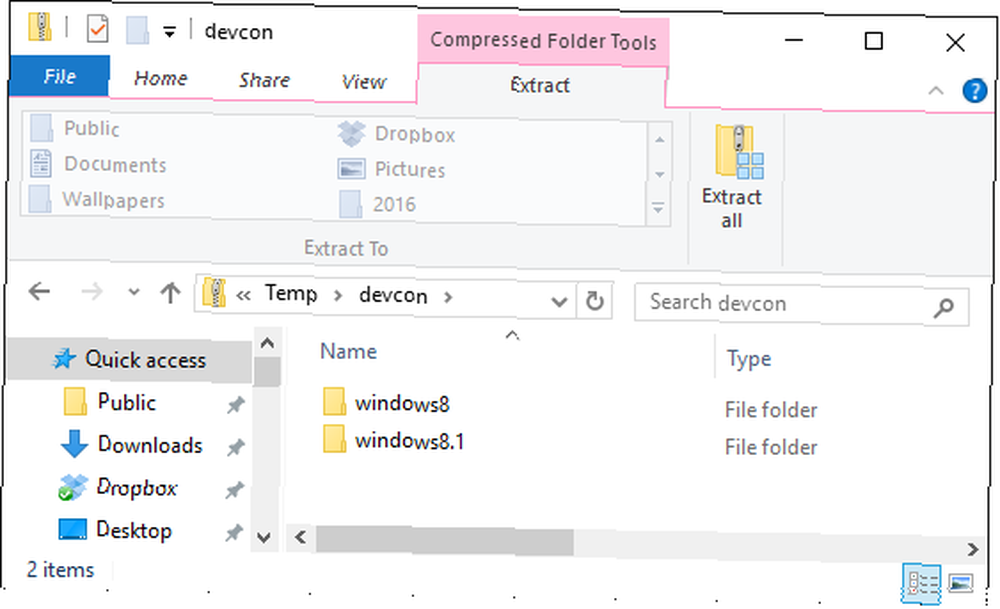
Bir kere indirildi, klasörü aç. Windows 8.1 klasörünün içinde gezinin (Windows 10 için mükemmel çalışıyor, endişelenmeyin) ve ardından işletim sistemi sürümünüzün klasörüne gidin, 32bit veya 64bit. Hangisine sahip olduğunuzdan emin değilseniz, bit sürümünüzü keşfetme kılavuzumuzu inceleyin 32 Bit veya 64 Bit Windows'a mı sahibim? İşte Nasıl Anlaşılır 32-Bit veya 64-Bit Windows Var? İşte Nasıl Anlaşılır Kullandığınız Windows sürümünün 32 bit mi yoksa 64 bit mi olduğunu nasıl anlayabilirsiniz? Bu yöntemleri kullanın ve neden önemli olduğunu da öğrenin. .
Şimdi basın Windows tuşu + R Çalıştır, giriş açmak için C: \ Windows \ System32 ve bas tamam. Ardından Devcon çalıştırılabilir dosyasını bu klasöre taşıyın. Devcon.exe dosyasını System32 klasörüne sürükleyip bırakmak için yönetici izinleri sağlamanız gerekebilir..
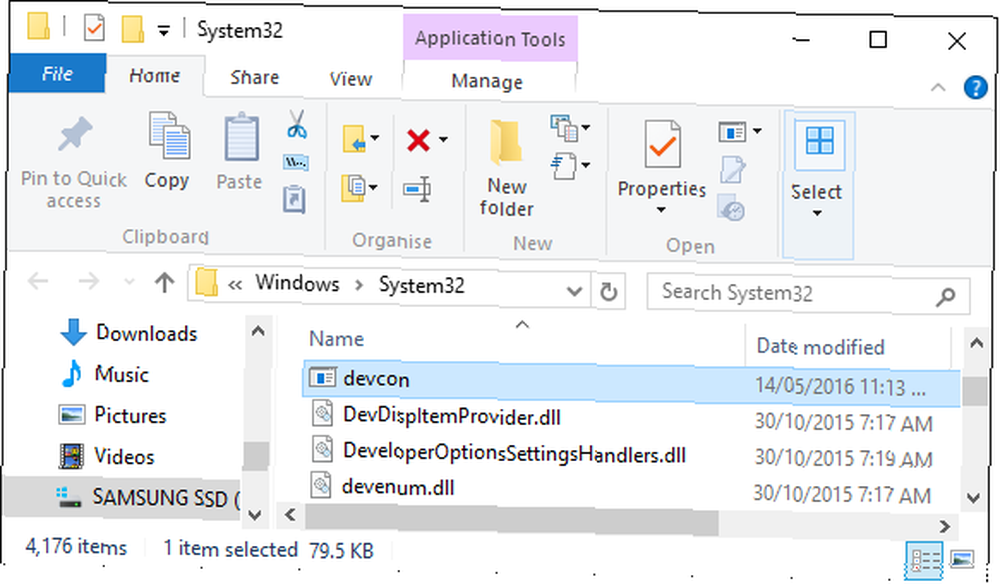
Sağ tık devcon.exe, seçmek Özellikleri, başı uygunluk sekme ve kontrol Bu programı yönetici olarak çalıştır.
2. Donanım kimliğini bulun
Sonra, tuşuna basın. Windows tuşu + X ve seç Aygıt Yöneticisi. Sonra çift tıklama İnsan Arabirim Cihazları başlık. Sağ tık HID uyumlu dokunmatik ekran cihaz listeleme Özellikleri.
Özellikler penceresi şimdi açık durumdayken ayrıntılar sekmesi. Kullanmak özellik açılır menüden seç Donanım kimlikleri. İlgilendiğiniz değer aşağıdaki biçimde olacaktır:
HID \ VID _ #### ve PID _ #### ve COL ##
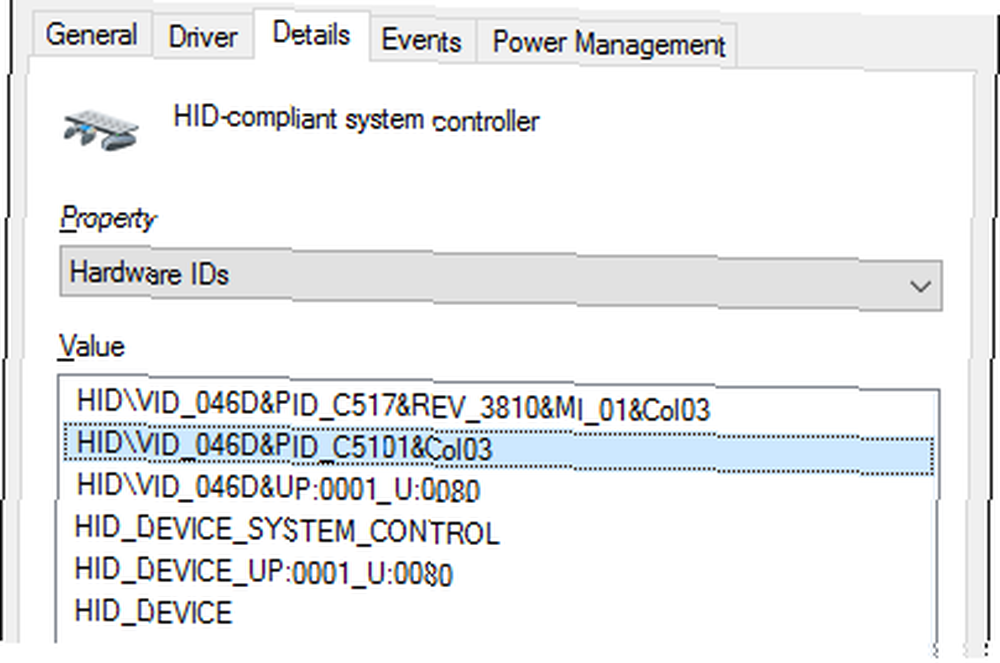
Bu pencereyi şimdilik açık bırak. Birazdan geri döneceğiz..
3. Bir Toplu İş Dosyası Oluşturun
Şimdi aç Not Defteri, sistem araması yaparak bulabileceğiniz Aşağıdakilere yapıştırın:
"touchscreenid = ID_HERE" aygıtın durumu "% touchscreenid%" olarak ayarlayın | findstr "çalışıyor" eğer% errorlevel% == 0 ("% touchscreenid%" işlevini devre dışı bırak)) başka (devcon "% touchscreenid%" işlevini etkinleştir)Daha önce kullandığımız Özellikler penceresine geri dönün. Sağ tık ilgili değer ve kopya. Sonra değiştirin ID_HERE panoya kopyaladığınız değeri içeren Not Defteri’nde.
Not Defteri'nde gitmek Dosya> Farklı Kaydet… ve dosyayı adlandırın touchscreen.bat. Bunu istediğiniz yere kaydedin; Belgeleriniz gibi bir yerde iyi bir yer olurdu. Burada yaptığımız şey, bir sistem sürecini otomatikleştirmek için basit bir toplu iş dosyası oluşturmaktı. Tekrarlayan Görevleri Otomatikleştirmek için Windows Toplu Dosya Komutlarını Kullanma Tekrarlayan Görevleri Otomatikleştirmek için Windows Toplu Dosya Komutlarını Nasıl Kullanarsınız? Bir toplu iş dosyası tam olarak aradığınız şey olabilir. İşlemleri otomatikleştirmek için kullanın. Bilmeniz gereken komutları size göstereceğiz. .
4. Kısayol Oluştur
Şimdi bunu kullanışlı bir kısayol haline getirmemiz gerekiyor. Yeni kaydettiğiniz dosyaya gidin, ardından sağ tık o ve seçin Kısayol oluştur.
Sonraki, sağ tık kısayol Özellikleri. İçinde Hedef Metin alanı, yolun etrafına çift tırnak işareti yerleştirin. Sonra önek ile cmd.exe / C. Bir örnek Hedef olabilir:
cmd.exe / C "C: \ UsersJoe \ Documents \ touchscreen.bat"
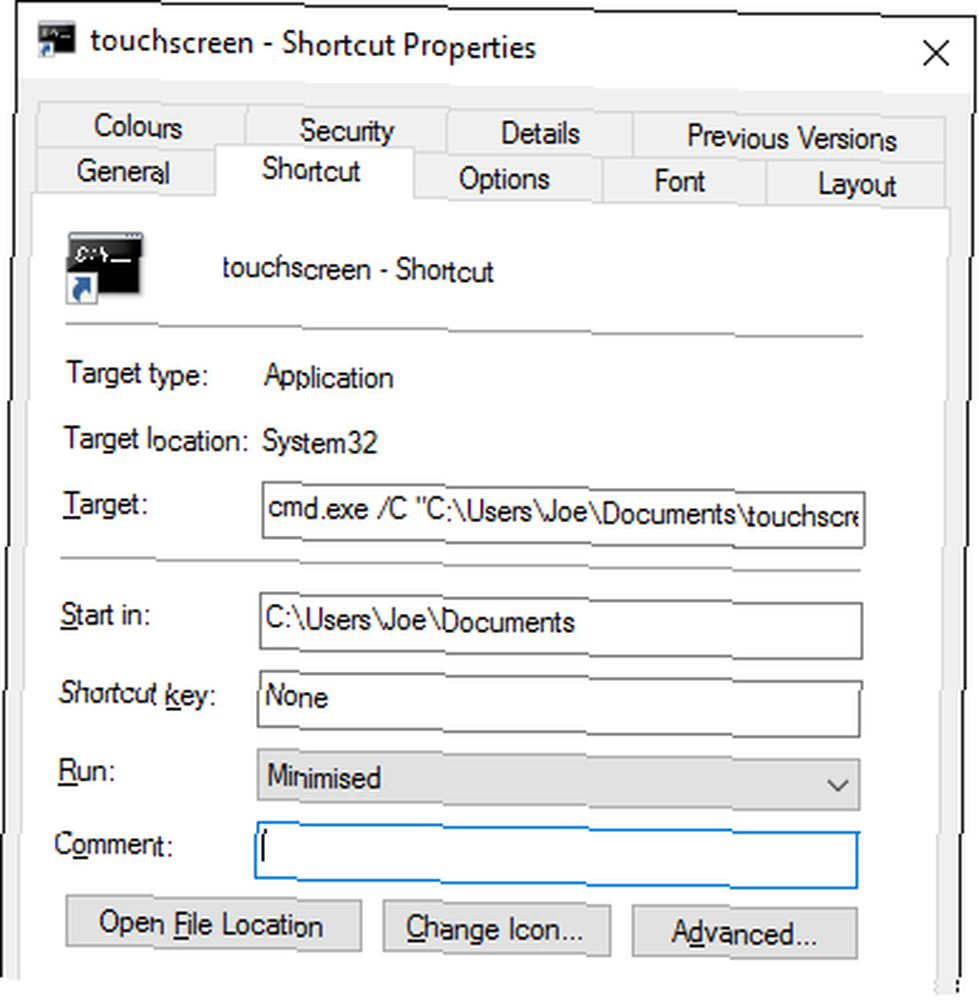
İtibaren Koşmak açılır menüden seç Minimize edilmiş Böylece Komut İstemi kısayolu her seçtiğinizde açılmaz. Son olarak, tıklayın İleri… , kene Yönetici olarak çalıştır, sonra tıklayın tamam ve tamam tekrar.
Toplu iş dosyasını çalıştıracak bir klavye kısayolu da ayarlayabilirsiniz. Kısayol tuşu dosyasına basın ve hatırlayabileceğiniz ve henüz meşgul olmayan bir tuş kombinasyonu girin. Belki bir şey gibi CTRL + ALT + T.
Ve bitti! Bu kısayolu istediğiniz bir yere, belki masaüstünüze veya Görev çubuğuna yerleştirin. Basitçe açın, dokunmatik ekranınızı otomatik olarak etkinleştirin veya devre dışı bırakın.
Problemi olmak?
Bunu yapmakta sorun yaşıyorsanız, önce talimatları okuyun ve her adımı uyguladığınızdan ve doğru kimliği kopyaladığınızdan emin olun. Küçük bir hata tüm süreci bozabilir, bu yüzden dikkatli olun. Her şeyi doğru yaptığınızdan eminseniz ve hâlâ sorunlarınız varsa, birini etkinleştirmek için diğeri devre dışı bırakmak için iki ayrı toplu iş dosyası oluşturabiliriz..
İlk olarak, yukarıdaki işlemi izleyin, ancak 3. adım için aşağıdakileri Not Defteri'ne yapıştırın:
"touchscreenid = ID_HERE" devcon işlevini "% touchscreenid%" işlevini devre dışı bırak
değiştirmek ID_HERE Yukarıda detaylandırıldığı gibi dosyayı kaydedin. touchscreendisable.bat. Ardından yukarıdaki talimatlara devam edin. Bir klavye kısayolu ayarlarken, benzer bir şey kullanabilirsiniz. CTRL + ALT + D. Şimdi bu dosyayı açmak veya bu kısayolu kullanmak dokunmatik ekranınızı devre dışı bırakacaktır.
Sonra, başka bir Not Defteri dosyası oluşturun ve aşağıdakileri yapıştırın:
"touchscreenid = ID_HERE" devcon işlevini "% touchscreenid%" olarak etkinleştir
Tekrar, yerine ID_HERE ve dosyayı farklı kaydedin. touchscreenenable.bat. Ardından yukarıdaki talimatları uygulayın. Gibi bir kısayol ayarlayabilirsiniz CTRL + ALT + E. Bu dosya ve kısayol dokunmatik ekranınızı etkinleştirecek.
Özetlemek gerekirse, mevcut durumuna bağlı olarak dokunmatik ekranı hem etkinleştirmek hem de devre dışı bırakmak için tek bir komut dosyası kullanmak yerine, bunu iki ayrı komut dosyasına böldük çünkü ikisi bir arada çözüm her sistemde çalışmayabilir..
Dokunmatik Açık, Dokunmatik Kapalı
Masaüstü ve tablet modları arasında geçiş yapmanızı sağlayan özellik olan Continuum'u kullandıysanız, masaüstü modundayken dokunmatik ekranınızı devre dışı bırakmak isteyebilirsiniz. Belki de sisteminizde dokunma yetenekleriyle birlikte gelir Windows 10'da Touchpad'inizden En İyi Şekilde Nasıl Yararlanabilirsiniz Windows 10'da Touchpad'inizden En İyi Şekilde Nasıl Gidilir? Dört dokunuşa kadar akıllı dokunma hareketlerini kullanmak için nasıl ayarlayacağınızı göstereceğiz. Sadece kullanmak istemediğini. Durum ne olursa olsun, umarım bu rehber yardımcı olmuştur.
Windows 10'da bir tablet kullanıyorsanız ve onunla sorun yaşıyorsanız, tablet dokunmatik ekran sorunlarını çözme kılavuzumuza bakın. Tablet Dokunmatik Ekran Çalışmıyor? Dokunmatik Sorunları Çözmek için 5 İpuçları Tablet Dokunmatik Ekran Çalışmıyor mu? Dokunma Sorunlarını Düzeltmek için 5 İpuçları Vurmak, kaydırmak veya yakınlaştırmak, genellikle tabletinizdeki dokunmatik ekranın yanıt vermeyi reddettiği bir an vardır. Bunun üstesinden nasıl gelip tablet çekerek Zen'e ulaşıyorsunuz? tamamen devre dışı bırakmak için başvurmadan önce yardımcı olacağını görmek için.
Paylaşmak için dokunmatik ekranı değiştirmeye kendi yönteminiz var mı? Dokunmatik ekranınızı neden devre dışı bırakmak istiyorsunuz??











